AppleのMacパソコン(macOS(Mac OS X)のカーネルが搭載されたマシン)にインストールして、
セットアップをしているアプリケーションソフトウェア(Application Software)が、
長い間の使用とアップデートでいろいろと設定が更新されて時に不具合が出る場合に、
コンピューターの修復を実行するには、どういった方法がある?という疑問について解説いたします。
エラーが出たプログラムを初期設定に戻してみる
まず、PC本体を購入して使い始めの時の方がソフトウェアを使用しやすかった、という場合や、
何かMacパソコンの動作上でのプログラム的な問題が起きた時は、一回 初期設定に戻して、
また最初の状態から使い直してみるのが、一つのおすすめな解決方法です。
例えばコンピューターウィルス対策のソフトウェアや、その他のセキュリティソフトなどは、
デフォルト状態のままでは良くないので、すぐに最新版にアップデートする必要があります。
Macパソコンの整備やエラーからの修復の作業は、PCサポートの出張訪問サービスで行ってもらうこともできます。
自身では操作が難しそう、という際には、MacBookといったパソコンを取り扱われたPC修理サービスに出して、
不具合からの修復をしてもらうこともできます。
Macパソコンの「Preferences」(環境設定)を開く
まず、Macパソコンのデスクトップのホーム(ユーザー名)から「ライブラリ」と進みます。
次に、[Preferences](意味:プレファランス・環境設定)を開きます。
ここに現在インストールしている、あらゆるソフトウェアのプログラムが収納されたフォルダーが一覧で表示されます。
この中から、初期化させて戻したいソフトウェアの名称のフォルダーを探します。
そのフォルダーの、ソフトウェアの名称+名前の後ろに、
[Preferences、または.plist、Prefs、初期設定、環境設定]という具合に表記されているファイルがあります。
この初期設定ファイルを削除すると、以前のデフォルトだった時の状態に戻ります。
ソフトウェアを再度起動して修復する
その後、Macパソコン またはそのソフトウェアを再度起動して、必要なものはアップデートをし直したり、
もう一度[プロダクトキー/シリアル番号]を入力したりして、設定を更新します。
これでまたうまく便利に使えるようになれば、初期設定への変更による修復は完了です。
また、Windows 11や10のパソコンでエラーが発生した時にシステムイメージから復元をする方法については、こちらの解説ページにて。
または、macOSのオペレーティングシステムにインストールして使用している、
対象のアプリケーションソフトウェア(application software)自体を一度アンインストールします。
そして、パソコンを再起動してからもう一度ソフトウェアのインストール・セットアップをし直して、
エラーやプログラムの破損の問題から修復する方法も試してみると、直る見込みもあります。
また、OSが破損してデスクトップが正常に起動しなくなったり、必要なファイルが消えてしまった時は、
デジタルデータの復旧のサービスで、データの読み出しをしてもらうことができます。
ウェブブラウザーでインターネットの表示を調節するには?
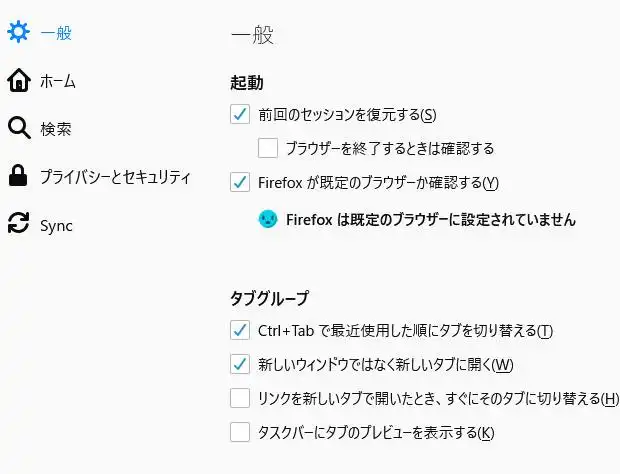
またウェブブラウザー(Web Browser)などでは、それぞれの設定画面を開いて機能の調節をされてみてください。
Safari(サファリ)やGoogle Chrome(グーグル・クローム)、Firefox(ファイアフォックス)といった、
それぞれのウェブブラウザーの画面の表示やツールバーの機能がどこかでおかしくなった時は、
まず、ウィンドウの右上にあるそれぞれのマークから、「設定」や「オプション」といったメニューを開きます。
そして、何かの機能が有効または無効になっていないかどうかを、状態と見比べてチェックされてみてください。
また例として、インフォラティ 様での、Macのアプリケーションの設定を初期化してトラブルに対処する方法の解説も参考までに。
ちなみにMicrosoftのWindows用の、IE(インターネットエクスプローラー)をMacパソコンで使用されている場合は、
旧型のウェブブラウザーなので、現在のmacOS向けMicrosoft Edge(マイクロソフトエッジ)への切り替えを推奨します。
パソコンのリカバリーを行ってもらうには?
また、コンピューターウィルスによる感染などが起きて重要なファイルが破損して、
ソフトウェアの中の大事なプログラム自体が壊れていると思われる場合は、
上記と同じく一回、ユーティリティーのアンインストールによる削除をされてみてください。
そして、もう一度CD・DVDディスクなどからインストール・セットアップと初期設定のし直しを実行しなければ、
プログラムのエラーからの完全な修復がなかなかできない場合もあります。
もし、macOS(Mac OS X)など、オペレーティングシステムのプログラムや、パソコンの部品自体が、
重度の損傷をしている場合は、Appleのコンピューターの修復を請け負われている、
専門のパソコン修理サービスの方で、システムのリカバリーの作業を行ってもらわれることもおすすめします。






